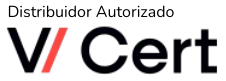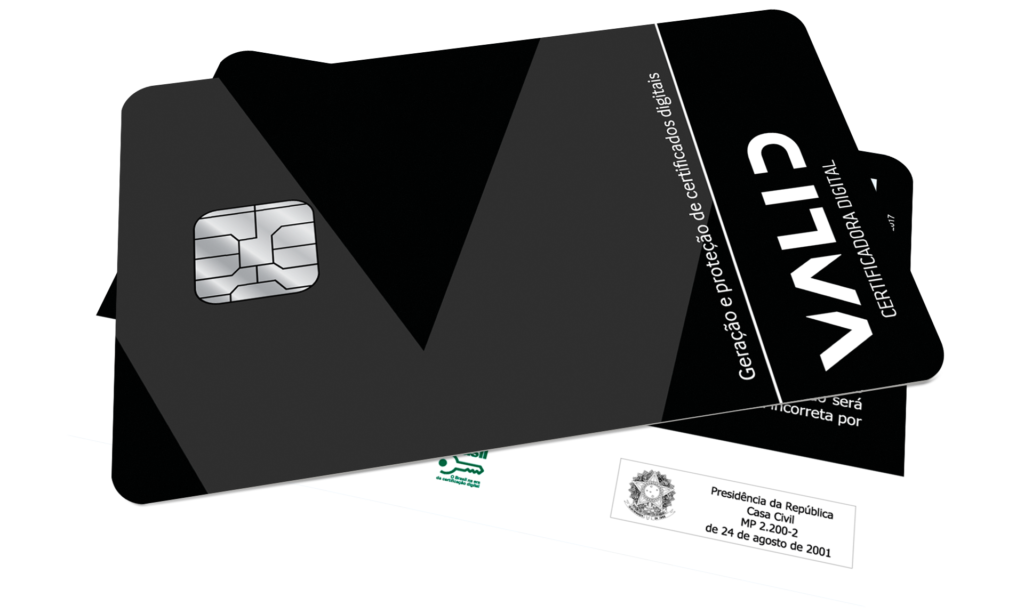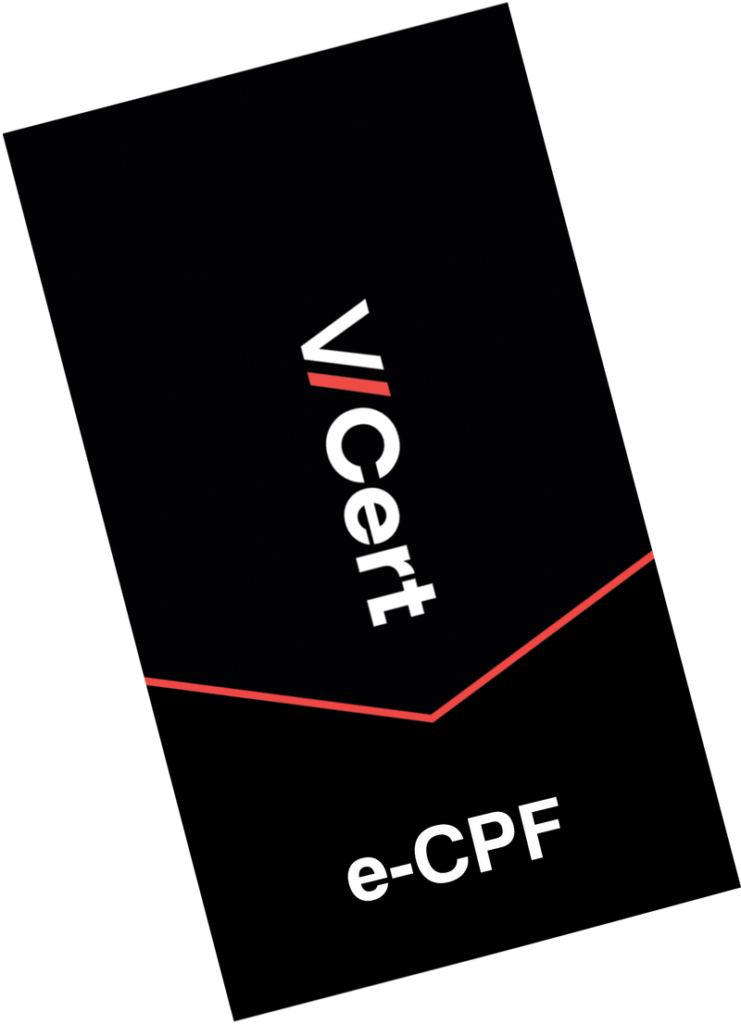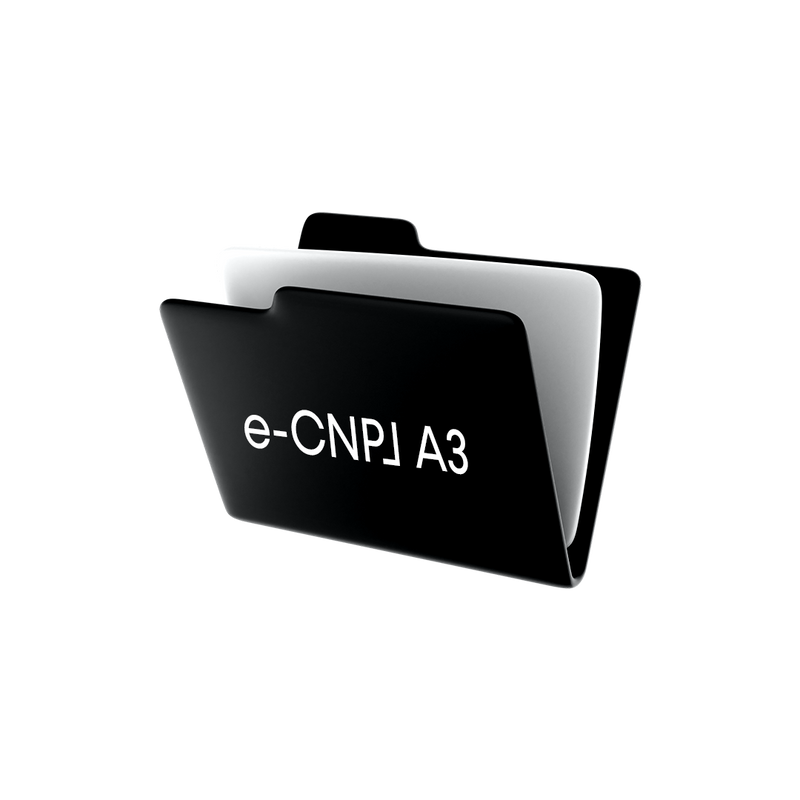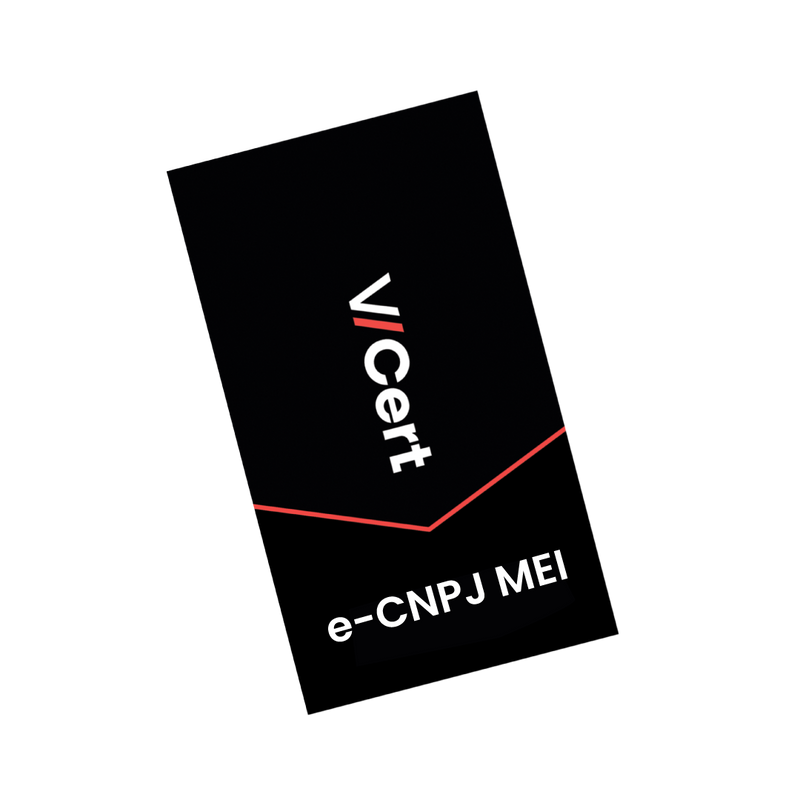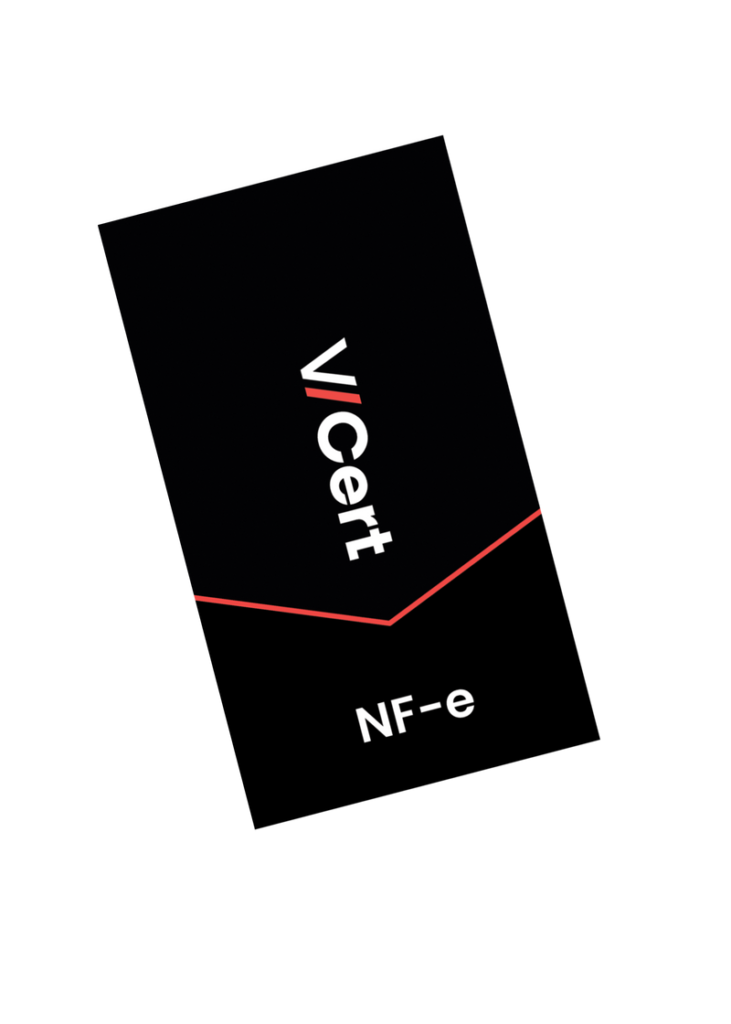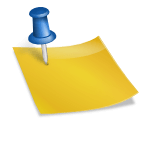Introdução
O Certificado Digital A1 é uma ferramenta fundamental para garantir a segurança e a autenticidade de transações eletrônicas. Com o aumento da necessidade de proteger informações sensíveis, saber como instalar corretamente o Certificado A1 é essencial. Neste artigo, abordaremos o processo de instalação do Certificado Digital A1 da ValidCertificadora, oferecendo um guia passo a passo para que você possa realizar essa tarefa com eficiência.
O Que é o Certificado Digital A1?
O Certificado Digital A1 é um arquivo eletrônico que contém informações sobre a identidade do usuário, além de uma chave criptográfica. Ele é armazenado diretamente no computador do usuário, permitindo acessos rápidos e seguros a serviços online, como assinatura de documentos e autenticação em sistemas.
Vantagens do Certificado A1
- Armazenamento Local: Facilita o acesso ao certificado, uma vez que não depende de dispositivos físicos como tokens ou cartões.
- Agilidade nas Transações: Permite realizar operações de forma rápida, já que o certificado está sempre disponível no dispositivo.
- Segurança: As informações estão protegidas por criptografia, garantindo a confidencialidade nas transações.
Passo a Passo para a Instalação do Certificado A1
A instalação do Certificado A1 da ValidCertificadora é um processo relativamente simples. Siga as etapas abaixo para garantir uma instalação bem-sucedida.
Passo 1: Acesse o Site da ValidCertificadora
Visite www.validcertificadora.com.br e navegue até a seção de certificados digitais. Aqui, você encontrará informações sobre o Certificado A1 e como adquiri-lo.
Passo 2: Faça o Download do Certificado
Após a validação da sua identidade e a aquisição do Certificado A1, você receberá um link para download do arquivo do certificado (normalmente com extensão .pfx ou .p12). Salve o arquivo em um local de fácil acesso em seu computador.
Passo 3: Instalação do Certificado
Para Windows:
- Localize o arquivo do certificado que você baixou.
- Clique com o botão direito sobre o arquivo e selecione “Instalar”.
- Escolha a opção “Local Machine” e clique em “Next”.
- Selecione “Place all certificates in the following store” e clique em “Browse”.
- Selecione “Personal” e clique em “OK”.
- Clique em “Next” e, em seguida, em “Finish”. Uma mensagem de confirmação deve aparecer, indicando que a instalação foi bem-sucedida.
Para Mac:
- Abra o aplicativo “Acesso às Chaves”.
- No menu, clique em “Arquivo” e selecione “Importar Itens”.
- Localize o arquivo do certificado e clique em “Abrir”.
- Insira a senha, se solicitado, e clique em “Adicionar”.
Passo 4: Configuração do Navegador
Após a instalação do certificado, é essencial configurá-lo nos navegadores que você utiliza para garantir que funcione corretamente.
Para Google Chrome:
- Acesse “Configurações” e clique em “Privacidade e segurança”.
- Selecione “Gerenciar certificados”.
- Confira se o Certificado A1 está listado em “Pessoais”.
Para Firefox:
- Acesse “Preferências” e vá até “Privacidade e Segurança”.
- Role até “Certificados” e clique em “Ver Certificados”.
- Verifique se seu certificado aparece na aba “Seus Certificados”.
Dicas para uma Instalação Bem-Sucedida
- Mantenha o Certificado Seguro: Após a instalação, armazene o arquivo do certificado em um local seguro e faça cópias de segurança regularmente.
- Verifique a Compatibilidade: Certifique-se de que seu sistema operacional e navegador estão atualizados para evitar problemas de compatibilidade.
- Suporte da ValidCertificadora: Em caso de dificuldades, entre em contato com o suporte técnico da ValidCertificadora para obter assistência.
Conclusão
A instalação do Certificado Digital A1 da ValidCertificadora é um passo crucial para garantir a segurança em transações eletrônicas. Com o guia apresentado neste artigo, você pode realizar a instalação de forma simples e eficaz. Para mais informações sobre certificados digitais e para adquirir o seu, visite www.validcertificadora.com.br.